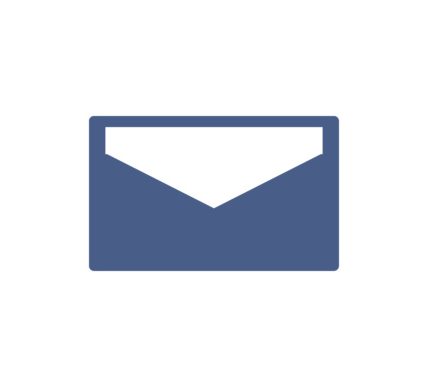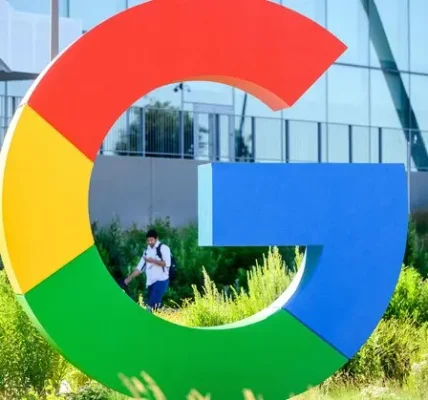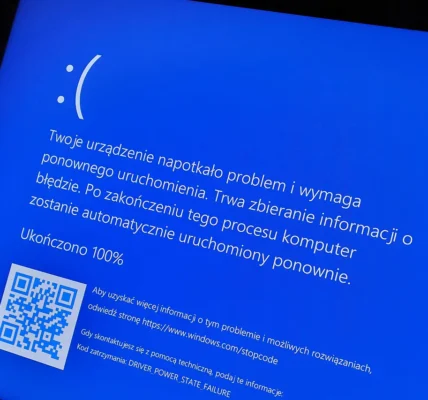Jak usunąć wirusa z komputera Windows 11
Wirusy komputerowe to złośliwe oprogramowanie, które może zainfekować komputer i spowodować różne problemy, takie jak:
- Spowolnienie działania komputera
- Wyświetlanie niepożądanych reklam
- Kradzież danych osobowych
- Wymaganie okupu
Jeśli podejrzewasz, że Twój komputer jest zainfekowany wirusem, ważne jest, aby jak najszybciej podjąć działania w celu jego usunięcia.
Jak usunąć wirusa z komputera Windows 11?
W systemie Windows 11 dostępnych jest kilka sposobów usuwania wirusów.

1. Użyj programu antywirusowego
Najskuteczniejszym sposobem na usunięcie wirusa z komputera jest użycie programu antywirusowego. W systemie Windows 11 domyślnie zainstalowany jest program Windows Defender. Jeśli nie masz zainstalowanego innego programu antywirusowego, możesz użyć Windows Defender do przeprowadzenia skanowania w poszukiwaniu złośliwego oprogramowania.
Aby przeprowadzić skanowanie za pomocą Windows Defender, wykonaj następujące czynności:
- Otwórz aplikację Zabezpieczenia Windows.
- W obszarze Ochrona przed zagrożeniami & wirusami kliknij Skanuj teraz.
Windows Defender przeprowadzi skanowanie całego komputera w poszukiwaniu złośliwego oprogramowania. Jeśli zostanie wykryty wirus, Windows Defender usunie go automatycznie.
2. Użyj bezpłatnego narzędzia antywirusowego
Jeśli nie masz zainstalowanego programu antywirusowego, możesz użyć bezpłatnego narzędzia antywirusowego, takiego jak Malwarebytes Anti-Malware.
Aby użyć bezpłatnego narzędzia antywirusowego, wykonaj następujące czynności:
- Pobierz i zainstaluj narzędzie antywirusowe.
- Uruchom narzędzie antywirusowe i przeprowadź skanowanie w poszukiwaniu złośliwego oprogramowania.
Jeśli zostanie wykryty wirus, narzędzie antywirusowe usunie go automatycznie.
3. Uruchom skanowanie w trybie offline
W niektórych przypadkach wirus może uniemożliwić uruchomienie komputera lub zablokować działanie programu antywirusowego. W takich przypadkach można uruchomić skanowanie w trybie offline.
Aby uruchomić skanowanie w trybie offline w systemie Windows 11, wykonaj następujące czynności:
- Wyłącz komputer.
- Włącz komputer i naciśnij klawisz F8, gdy pojawi się ekran startowy.
- W menu Opcje zaawansowane systemu wybierz Rozruch systemu Windows z dysku.
- Wybierz dysk, na którym zainstalowany jest system Windows.
- Kliknij przycisk Dalej.
- Po uruchomieniu komputera z dysku systemowego uruchom narzędzie antywirusowe i przeprowadź skanowanie w poszukiwaniu złośliwego oprogramowania.
4. Przywróć system do poprzedniego stanu
Jeśli wszystkie powyższe metody zawiodą, możesz przywrócić system do poprzedniego stanu, w którym nie był zainfekowany wirusem.
Aby przywrócić system do poprzedniego stanu, wykonaj następujące czynności:
- Otwórz Panel sterowania.
- Kliknij System i zabezpieczenia.
- Kliknij Kopia zapasowa i przywracanie.
- Kliknij Przywróć system.
- Wybierz punkt przywracania, w którym system nie był zainfekowany wirusem.
- Kliknij przycisk Dalej.
Jak zapobiec infekcji wirusem?
Najlepszym sposobem na uniknięcie infekcji wirusem jest stosowanie się do następujących wskazówek:
- Instaluj i aktualizuj program antywirusowy.
- Nie otwieraj załączników wiadomości e-mail od nieznanych nadawców.
- Nie instaluj oprogramowania ze źródeł, którym nie ufasz.
- Przeglądaj Internet ostrożnie.
- Wykonuj regularne kopie zapasowe danych.